処理の概要
ショップサーブの商品コードとLOGILESSに登録された商品コードの紐づけ方法を説明します。
操作方法
メインナビゲーションの「マスタ」を押します。
サブナビゲーションの「商品対応表」を押します。
「自動作成」を押します。
プラットフォームが「ショップサーブ」の「店舗名」を押します。
ショップサーブから商品データをダウンロードします。
ショップサーブから商品データをダウンロードする方法
ショップサーブ 管理画面にログインします。
タブメニュー「お店運営」を押します。
商品管理メニュー「在庫管理」を押します。
「商品検索」で、「以上の条件で検索」を押します。
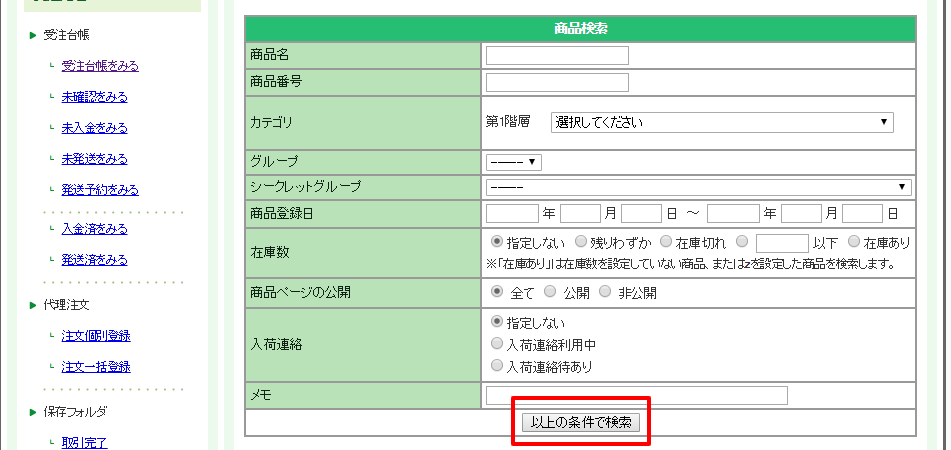
「在庫の一括登録・変更」で 「ダウンロード(CSVファイル)」から「枝番付き」を押し、「ダウンロード」を押します。
「アップロード」を押します。
「ファイルを選択」を押して、STEP 5. でショップサーブよりダウンロードしたファイルを選択し、「アップロード」を押します。
アップロードした商品コードが「手順(2) : 登録済みの商品対応表と比較」に表示されるので、商品対応表の追加、更新、削除を行います。
「更新」ボタンをクリックすると、設定した値が一時的に保存されます。(商品対応表にはまだ反映されません)
「更新」ボタンをクリックすると、設定した値が一時的に保存されます。(商品対応表にはまだ反映されません)
「反映」ボタンを押し、STEP8. で一時保存したデータを商品対応表に反映します。
ショップサーブの商品情報をLOGILESSの商品マスタとして登録する
ショップサーブから取得した商品コードとLOGILESSの商品マスタと一致しなかった場合、ショップサーブの商品情報をもとに、LOGILESSの商品マスタを自動的に作成します。
ショップサーブの商品コードを取得後、「対応する商品マスタを自動生成する」を選択します。
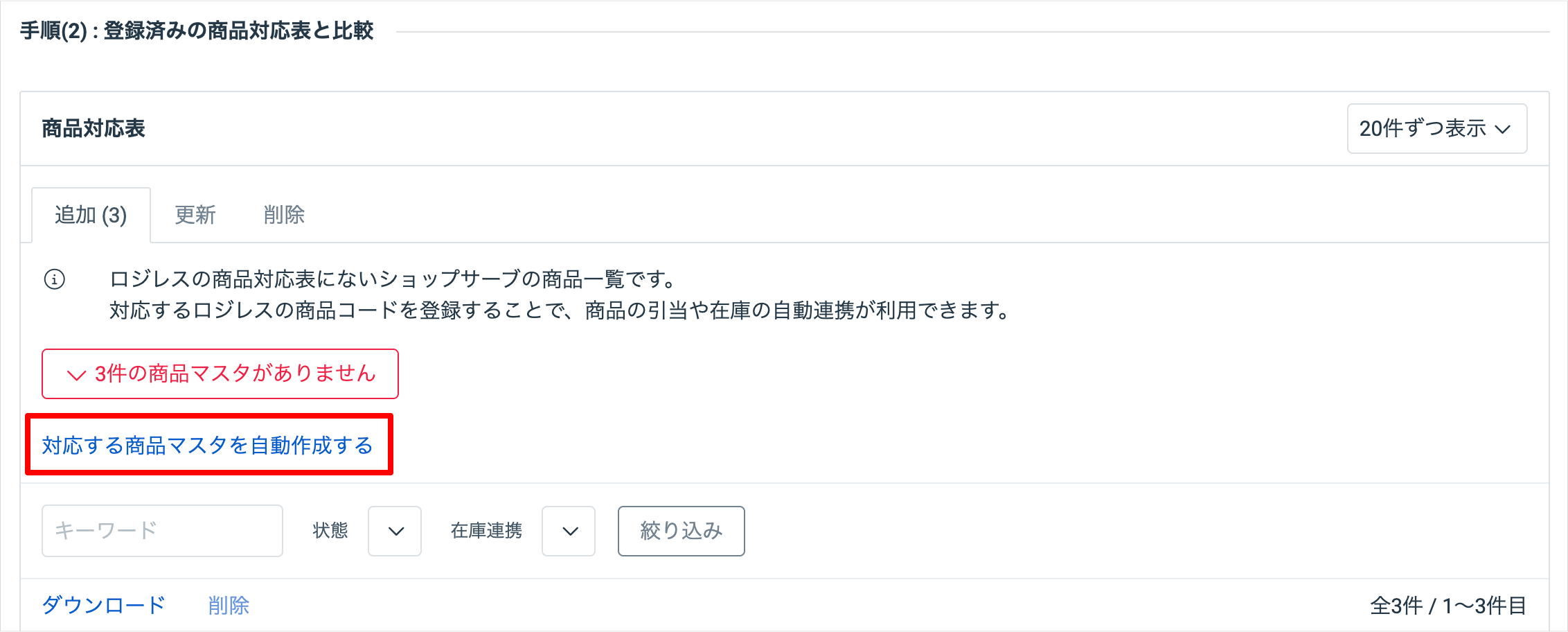
自動生成される商品マスタは通常商品のみとなります
自動生成される商品マスタは通常商品のみであり、ショップサーブの商品情報をもとに作成されます。
・「商品名」:商品名に使用
・「商品番号」+「商品枝番号」or「商品番号のみ」:商品コードに使用
上記以外の情報は反映されません。
「セット商品」を登録する場合は、この機能を使用しないでください。
選択後、自動的に商品マスタが登録されます。
